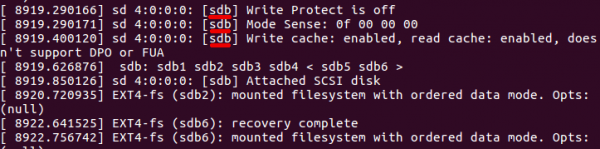Wiren Board 5: Восстановление прошивки: различия между версиями
Vdromanov (обсуждение | вклад) |
|||
| (не показаны 63 промежуточные версии 9 участников) | |||
| Строка 1: | Строка 1: | ||
В Wiren Board 5 прошивка хранится в напаянном на плате чипе eMMC. В случае проблем с загрузкой контроллера может потребоваться полная перепрошивка, которую можно осуществить через microUSB, загрузив контроллер в режиме USB Mass-Storage Gadget с помощью утилиты [[Сборка образа для загрузки в режиме USB Mass-Storage#.D0.A1.D0.B1.D0.BE.D1.80.D0.BA.D0.B0_mxsldr|mxsldr]]. | |||
В Wiren Board 5 прошивка хранится в | |||
''' | '''Внимание: в разделе описывается полная перезапись содержимого внутреннего накопителя Wiren Board. Все пользовательские данные будут безвозвратно потеряны.''' Чтобы избежать потери данных, см. [[Пропажа_файлов_при_обновлении_прошивки|''соответствующий раздел.'']] | ||
== Пошаговая инструкция для Linux == | |||
#Скачайте на компьютер файл ''wb5_usbfw.sb'' [https://github.com/contactless/wirenboard/tree/master/contrib/u-boot отсюда]. | |||
#Соберите на компьютере программу [[Сборка_образа_для_загрузки_в_режиме_USB_Mass-Storage#Сборка mxsldr|''mxsldr'']]. | |||
#Скачайте на компьютер образ прошивки [https://github.com/contactless/wirenboard/releases отсюда] (расширение образа .img.zip. При скачивании выберите вариант для вашей версии платы контроллера). | |||
#Извлеките файл img из zip-архива. | |||
== | #Выключите контроллер. | ||
#Определите тип процессорного модуля (обычный или industrial). Для этого посмотрите маркировку чипа памяти на плате процессорного модуля: | |||
#*Обычная версия: ''SanDisk'' | |||
#*Industrial версия: ''6VA18JW983'' | |||
#Соедините разъём microUSB контроллера (обычно подписан как FW) с портом USB компьютера. ''Настоятельно рекомендуется также подключить контроллер и по debug-usb для отслеживания процесса прошивки.'' Для industrial версии подключение по debug-usb в процессе прошивки - '''обязательно'''. | |||
#Перейдите в папку с собранным [[Сборка_образа_для_загрузки_в_режиме_USB_Mass-Storage#Сборка mxsldr|''mxsldr'']]. | |||
#Затем: | |||
#* (для версии WB5.3) замкните перемычку FW рядом с разъёмом microUSB; | |||
#* (для версии WB5.6+) зажмите маленькую кнопку рядом с разъёмом microUSB. | |||
# | #Не снимая перемычку/не отпуская кнопку, подключите к контроллеру питание, подождите несколько секунд и запустите на компьютере <syntaxhighlight lang="bash">$ sudo ./mxsldr /X/XX/wb5_usbfw.sb</syntaxhighlight> Где /X/XX/wb5_usbfw.sb - это путь к скачанному файлу. | ||
# | #При успешной загрузке образа через несколько секунд замигает зеленый светодиод, память контроллера определится на компьютере как накопитель. | ||
# | #Затем: | ||
#: | #* (для версии WB5.3) снимите пермычку FW; | ||
#* (для версии WB5.6+) отпустите кнопку FW. | |||
#Поймите, как в вашей системе определился новый накопитель (например, как ''/dev/sdb''). Это можно посмотреть в выводе | |||
#:<syntaxhighlight lang="bash">dmesg | tail</syntaxhighlight> | |||
#:[[File:Dmesg.png |600px|thumb|center|Вид вывода команды dmesg | tail. Нужный накопитель - /dev/sdb]] | |||
#:''Примечание:'' | |||
# | #:Если у вас '''industrial''' версия процессорного модуля и вывод команды не совпадает с указанным на скриншоте (нет устройства вида "sd*"), то нужно открыть debug-консоль контроллера и ввести в неё следующее: | ||
#:<syntaxhighlight lang="bash">/sbin/modprobe g_mass_storage file=/dev/mmcblk0 iManufacturer="Wiren Board" iProduct="Wiren Board"</syntaxhighlight> | |||
#:затем уже в терминале ПК снова ввести | |||
#:<syntaxhighlight lang="bash">dmesg | tail</syntaxhighlight> | |||
#:для того, чтобы узнать, как накопитель определился в системе. | |||
#:'''Внимание! Если вы ошибётесь с определением имени накопителя, и в следующем пункте подставите название, соответствующее другому вашему накопителю, его содержимое будет потеряно.''' | |||
#Чтобы записать прошивку в контроллер, замените в команде ниже | |||
# | #* ''/X/XX/XXXXX_emmc_wb5.img'' на путь к заранее распакованному файлу прошивки, | ||
#* ''/dev/sdX'' на название раздела, под которым накопитель определился в системе, | |||
# | #: и выполните команду <syntaxhighlight lang="bash">$ sudo dd if=/X/XX/XXXXX_emmc_wb5.img of=/dev/sdX bs=1M conv=fdatasync && sync</syntaxhighlight> | ||
#* | #После завершения записи отключите контроллер от USB, отключите питание от контроллера и включите снова. | ||
#* | |||
# Не снимая перемычку | |||
sudo ./mxsldr wb5_usbfw.sb | |||
</syntaxhighlight> | |||
# | |||
# | |||
#:<syntaxhighlight lang="bash"> | |||
</syntaxhighlight> | |||
#: | |||
#:<syntaxhighlight lang="bash"> | |||
/sbin/modprobe g_mass_storage file=/dev/mmcblk0 iManufacturer="Wiren Board" iProduct="Wiren Board" | |||
</syntaxhighlight> | |||
#: | |||
''' | |||
<syntaxhighlight lang="bash"> | |||
sudo dd if | |||
</syntaxhighlight> | |||
После | |||
Версия 18:29, 2 апреля 2018
В Wiren Board 5 прошивка хранится в напаянном на плате чипе eMMC. В случае проблем с загрузкой контроллера может потребоваться полная перепрошивка, которую можно осуществить через microUSB, загрузив контроллер в режиме USB Mass-Storage Gadget с помощью утилиты mxsldr.
Внимание: в разделе описывается полная перезапись содержимого внутреннего накопителя Wiren Board. Все пользовательские данные будут безвозвратно потеряны. Чтобы избежать потери данных, см. соответствующий раздел.
Пошаговая инструкция для Linux
- Скачайте на компьютер файл wb5_usbfw.sb отсюда.
- Соберите на компьютере программу mxsldr.
- Скачайте на компьютер образ прошивки отсюда (расширение образа .img.zip. При скачивании выберите вариант для вашей версии платы контроллера).
- Извлеките файл img из zip-архива.
- Выключите контроллер.
- Определите тип процессорного модуля (обычный или industrial). Для этого посмотрите маркировку чипа памяти на плате процессорного модуля:
- Обычная версия: SanDisk
- Industrial версия: 6VA18JW983
- Соедините разъём microUSB контроллера (обычно подписан как FW) с портом USB компьютера. Настоятельно рекомендуется также подключить контроллер и по debug-usb для отслеживания процесса прошивки. Для industrial версии подключение по debug-usb в процессе прошивки - обязательно.
- Перейдите в папку с собранным mxsldr.
- Затем:
- (для версии WB5.3) замкните перемычку FW рядом с разъёмом microUSB;
- (для версии WB5.6+) зажмите маленькую кнопку рядом с разъёмом microUSB.
- Не снимая перемычку/не отпуская кнопку, подключите к контроллеру питание, подождите несколько секунд и запустите на компьютере Где /X/XX/wb5_usbfw.sb - это путь к скачанному файлу.
$ sudo ./mxsldr /X/XX/wb5_usbfw.sb
- При успешной загрузке образа через несколько секунд замигает зеленый светодиод, память контроллера определится на компьютере как накопитель.
- Затем:
- (для версии WB5.3) снимите пермычку FW;
- (для версии WB5.6+) отпустите кнопку FW.
- Поймите, как в вашей системе определился новый накопитель (например, как /dev/sdb). Это можно посмотреть в выводе
dmesg | tail- Примечание:
- Если у вас industrial версия процессорного модуля и вывод команды не совпадает с указанным на скриншоте (нет устройства вида "sd*"), то нужно открыть debug-консоль контроллера и ввести в неё следующее:
/sbin/modprobe g_mass_storage file=/dev/mmcblk0 iManufacturer="Wiren Board" iProduct="Wiren Board"
- затем уже в терминале ПК снова ввести
dmesg | tail- для того, чтобы узнать, как накопитель определился в системе.
- Внимание! Если вы ошибётесь с определением имени накопителя, и в следующем пункте подставите название, соответствующее другому вашему накопителю, его содержимое будет потеряно.
- Чтобы записать прошивку в контроллер, замените в команде ниже
- /X/XX/XXXXX_emmc_wb5.img на путь к заранее распакованному файлу прошивки,
- /dev/sdX на название раздела, под которым накопитель определился в системе,
- и выполните команду
$ sudo dd if=/X/XX/XXXXX_emmc_wb5.img of=/dev/sdX bs=1M conv=fdatasync && sync
- После завершения записи отключите контроллер от USB, отключите питание от контроллера и включите снова.